Pridėkite pagalbinės priemonės grafinės sąsajos elementą prie pasirinktinių formų
Pagal numatytuosius nustatymus Pagalbinė priemonė grafinės sąsajos elementas galima tik parengtose naudoti formose – kontakto, galimybės, galimo kliento, kliento ir atvejo. Jei naudojate tinkintas formas, Pagalbinė priemonė grafinės sąsajos elementas galite rodyti pasirinktinėse formose.
Licencijos ir vaidmens reikalavimai
| Reikalavimo rūšis | Jūs privalote turėti |
|---|---|
| Licencija | Dynamics 365 "Sales Premium" arba "Dynamics 365 Sales Enterprise" Daugiau informacijos: Dynamics 365 Pardavimo kainodara |
| Saugos vaidmenys | Sistemos administratorius Daugiau informacijos: Iš anksto nustatyti "Sales" saugos vaidmenys |
Pridėkite grafinės sąsajos elementas
Pastaba.
- Pagalbinė priemonė grafinės sąsajos elementas pridėjimas palaikomas tik vieningoji sąsaja programose.
- Naudojant naujas funkcijas, Pagalbinė priemonė grafinės sąsajos elementas įtraukti negalima Power Apps.
Programoje Dynamics 365 Pardavimo telkinys ir eikite į Išplėstiniai nustatymai.
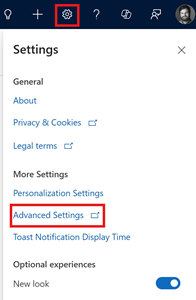
Atidaromas puslapis Verslo valdymas .
Naršymo juostoje pasirinkite Parametrai, tada pasirinkite Tinkinimai.
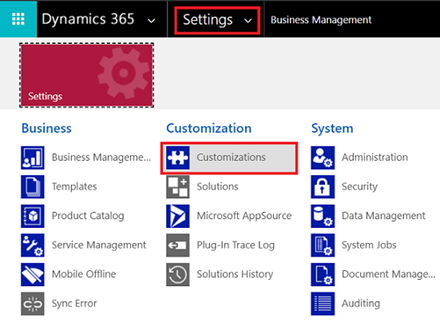
Puslapyje Tinkinimas pasirinkite Tinkinti sistemą.
Dalyje Komponentai išplėskite Objektai, tada norimą objektą ir pasirinkite Formos.
Formų sąraše pasirinkite formą, į kurią norite įtraukti Pagalbinė priemonė grafinės sąsajos elementas.
Eikite į skirtuką Įterpimas ir į formą įtraukite skyrių su stulpeliu.
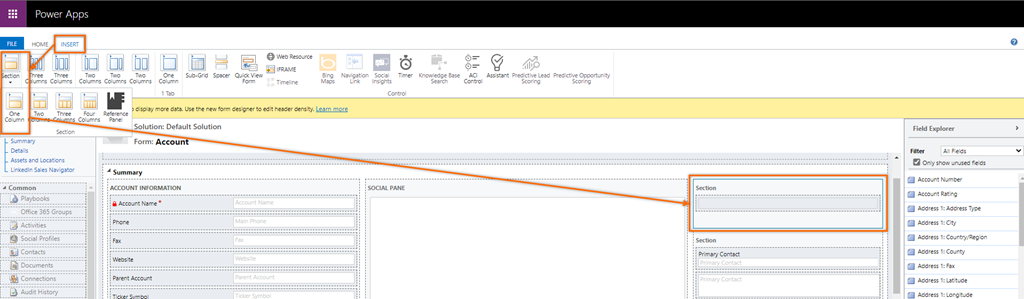
Pasirinkite pridėtą skyrių, tada įrankių juostoje pasirinkite Pagalbinė priemonė.
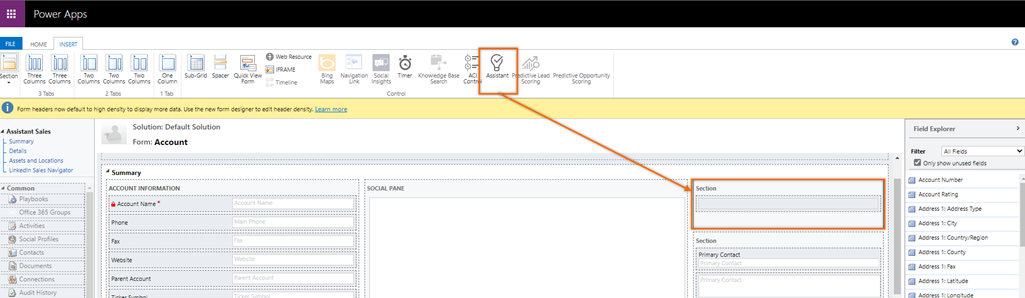
Pagalbinė priemonė grafinės sąsajos elementas pridedamas prie skyriaus.
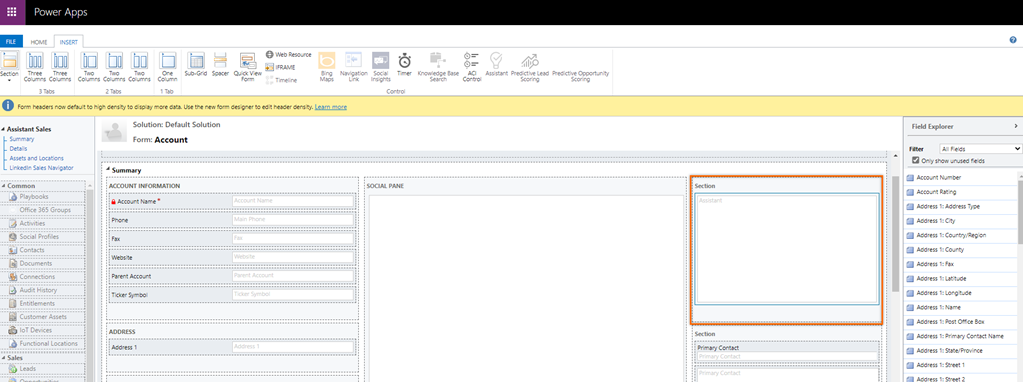
Pastaba.
- Kai į formą įtraukiate grafinės sąsajos elementas, Pagalbinė priemonė piktograma įrankių juostoje tampa neaktyvi ir negalite jos pridėti prie tos pačios formos.
- Kai atidarote formą ir matote, kad Pagalbinė priemonė piktograma neaktyvi, nurodoma, kad Pagalbinė priemonė grafinės sąsajos elementas jau įtraukta į formą.
Įrašykite ir paskelbkite formą.
Nepavyksta rasti parinkčių programoje?
Yra trys galimybės:
- Neturite reikiamos licencijos ar vaidmens. Patikrinkite šio puslapio viršuje esantį skyrių Licencijos ir vaidmens reikalavimai.
- Jūsų administratorius neįjungė šios funkcijos.
- Jūsų organizacija naudoja tinkintą programą. Norėdami sužinoti tikslius veiksmus, kreipkitės į administratorių. Šiame straipsnyje aprašyti veiksmai būdingi jau paruoštoms „Sales Hub“ ir „Sales Professional“ programoms.
Susijusi informacija
Konfigūruokite Pagalbinė priemonė
Klientų bendravimo su Pagalbinė priemonė vadovas